Hogyan lehet törölni a gyorsítótárat a MacBook egyszerű utasításokat a különböző böngészők
Tisztítsuk meg a cache MAC OS X
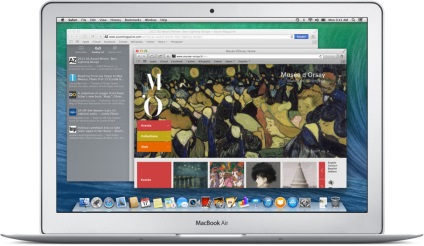
Reading számos ajánlás felállításához a böngésző a felhasználó az operációs rendszer Mac OS X találkozik az „ürítése”. De nem minden felhasználó tudja, hogyan kell csinálni. Különösen ezek az emberek készítettük ezt a felülvizsgálatot. Ajánlatos legalább havonta egyszer kiosztani fél percet, hogy törölje a gyorsítótár, valamint hogy törölje a történelem. Ebben az áttekintésben leírjuk nemcsak hogyan kell tisztítani a készpénz-memória böngésző, hanem, hogyan kell törölni a fájlokat egy adott programot.
törölje a böngésző

Tehát így például egy szabványos böngésző cache operációs rendszer a Mac OS X - Safari. De ahhoz, hogy törölje a történelem vagy a cache más böngészőkben, annyit kell tennie, hogy pontosan ugyanazt a manipuláció:
- Tehát, válassza ki a menüpontot. Ehhez rá kell kattintani az ikonra fogaskerék. Ott válassza ki az elemet a „Reset Safari» (ha van az angol nyelvű változat, nem lesz Safari visszaállítása.
- Ellenőrizze, hogy nincs ablak dobozok a következő feliratokkal: A gyorsítótár törlése (A cache kiürítése), és törölje az összes cookie fájlok (Összes süti eltávolítása). Javasoljuk, hogy a tiszta és a legnagyobb a cookie-t, mert nem viselik olyan jó, de a helyek elfoglalt elég.
- Nyomja meg a Reset gomb: minden készen áll, és most minden újra kell indítani a böngészőt.
A program készpénz

Sok OS X alkalmazás, a gyorsabb munka a MacBook az Apple-től, megtartja néhány programozási műveletet a helyi merevlemezen. Különböző okok miatt, a tárolt adatok megsérülhetnek a program szintjén, és ez viszont jelentősen lelassíthatja a MacBook. Van is egy lehetőség, hogy az alkalmazást, amelynek cache Adatsérülés fog lefutni.
Ennek elkerülése érdekében, körülbelül ugyanannyi, mint a böngésző, meg kell törölni a cache-szoftver. Törölje elég egyszerű. Törölheti a cache vagy történelem a szokásos iOS operációs rendszer funkcionalitás, és segítségével a harmadik féltől származó programok. Ebben az útmutatóban megmutatjuk, hogyan kell tisztítani a készpénz program segítségével a szabványos parancs bar.
Ha gátolja néhány program, vagy azt megtagadja kezdeni, javasoljuk, hogy olvassa el az utasításokat. Lehet, hogy nem is a cache memória, valamint annak szükségességét, hogy távolítsa el az alkalmazást, majd újra kell telepíteni. De először próbálja tisztázni. Ezek az alkalmazások nem szenvednek miatt tiszta bázis, mert minden program automatikusan létrehoz egy új készpénz-bázis a MacBook.
Lépésről lépésre útmutató
Ezen adatok törléséhez, el kell végezni csak két lépés, itt is van:
- Az első lépés. Meg kell befejezni kezdeni kompatibilis alkalmazások - erre mi a billentyűparancsot Command + Q Ezt követően meg kell futtatni egy Finder ablakot - nyomja a Shift + Command + G. Amikor megjelenik az ablak, meg és menj a Libary / Cahes könyvtárban. Meg kell mappa összes fájlt, amelyek ebben a könyvtárban, majd nyomja meg a Command + A és mozgatni mindent a kosárba. Talán kéri a jelszót, írja be és folytassa.
- Második lépés. Ismét nyomja meg a Shift + Command + G, majd lépni már a Library / cache-mappát, és nem a katalógusban nem ugyanaz - távolítsa el az összes fájl és mappa, ami az úton. Minden készen áll, most arra van szükség, hogy indítsa újra a MacBook. Mi arra figyelmeztetett, hogy az operációs rendszer ezek után manipulációk betöltésre kerül a szokásosnál több - ez csak az első rendszerindítás után sikerült eltávolítani a készpénz-adatokat.